Как да конвертирате изображение на powerpoint в jpg. Експортирайте от PowerPoint в JPEG или други формати. Как да изрежете празни полета на всички слайдове
- Печат(Тюлен)
- Изберете Отпечатайте брошурии посочете желания брой слайдове на страница, както е показано на екранната снимка по-долу
- Изберете Имоти
- Отидете в раздела Файлов формат(Файлов формат) и посочете
- Кликнете Добре Универсален конвертор на документикато принтер
Как да изрежете празни полета на всички слайдове
Можете автоматично да премахвате празни полета от слайдове на PowerPoint, когато конвертирате в JPEG.
- Отворете вашата презентация на PowerPoint и щракнете Печат(Тюлен)
- Изберете Универсален конвертор на документиот списъка с принтери и щракнете Имоти
- Отидете в раздела Файлов формат(Файлов формат) и посочете JPEG изображение
- Отидете в раздела Корекции(Настройки) и изберете Автоматично откриване и изрязване на границата s (Автоматично откриване и изрязване на полета), както е показано на екранната снимка по-долу
- Кликнете Добреи отпечатайте презентацията на PowerPoint във формат JPEG, като посочите Универсален конвертор на документикато принтер

Как да поставите воден знак на всеки JPEG файл, който създавате
- Отворете вашата презентация на PowerPoint и щракнете Печат(Тюлен)
- Изберете Универсален конвертор на документиот списъка с принтери и щракнете Имоти
- Отидете в раздела Файлов формат(Файлов формат) и посочете JPEG изображение
- Отидете в раздела Воден знак(Воден знак) и изберете Текстов етикетили Снимкапо ваша преценка
- Кликнете Добреи отпечатайте презентацията на PowerPoint във формат JPEG, като посочите Универсален конвертор на документикато принтер

Пакетно конвертиране на презентации на PowerPoint в JPEG формат
Print Conductor ви позволява групово конвертиране на слайдове на PowerPoint в JPEG, този софтуер е специално проектиран за групова обработка на документи и файлове. Следвайте инструкциите:
- Добавете презентационни файлове на PowerPoint към Print Conductor
- Изберете Универсален конвертор на документиот списъка с принтери
- Кликнете Промяна на настройкитеи посочете JPEG изображениекато изходен файлов формат
- Кликнете Добреза прилагане на необходимите настройки и по-нататък Започнетеза стартиране на групово преобразуване на PowerPoint в JPEG

Автоматично преобразувайте PowerPoint в JPEG
За да автоматизирате задачата за конвертиране на PowerPoint файлове в JPEG формат, можете да използвате Folder Mill. Този софтуер, доставен с Universal Document Converter, ще ви помогне да планирате конкретни задачи за конвертиране на графични файлове, спестявайки на потребителите ненужна ръчна работа. Например, ако новите файлове с изображения, получени чрез корпоративния имейл, се записват като презентации на PowerPoint и служителите на компанията биха искали да ги получат във формат JPEG, това преобразуване ще се извърши автоматично.
- Инсталирайте FolderMill на сървъра
- Създайте две папки за всеки служител в компанията. Например 2 папки за служител на име Джон: C:\Joon-InputИ C:\John-Изход.
- Задайте правило във FolderMill, за да следите за създадени папки, изберете файловете на PowerPoint, поставете ги във входната папка C:\Joon-Input и ще получите изходни JPEG файлове в папката C:\John-Output.
- Отсега нататък конвертирането на PowerPoint файлове в JPEG формат за служител на име Джон ще се извършва автоматично.

Примери за код за конвертиране на PowerPoint презентации в JPEG формат за разработчици
Разработчиците на софтуер могат да използват Universal Document Converter, за да реализират свои собствени задачи за конвертиране. Universal Document Converter включва публичен API и примери за код за разработчици, които искат да се съсредоточат върху решаването на собствените си проблеми, като използват предоставените ресурси.
Можете да видите примери за конвертиране на PowerPoint презентации в JPEG за различни езици за програмиране.
Често възниква необходимостта да заключите презентация за редактиране или просто да се уверите, че когато се показва на компютъра на някой друг, всичко изглежда точно както вашето. Има и доста начини да постигнете това - можете да вградите шрифтове в тялото на файла, да защитите слайдшоуто от редактиране с пароли, да го запазите като PDF... или просто да превърнете слайдовете в картини.
Последната опция също е добра, защото получените снимки, за разлика от същия PDF, могат да бъдат сглобени отново в презентация и дори да бъдат приложени анимация и други ефекти към тях.
Има два начина за конвертиране на презентационни слайдове в изображения.
Стандартна нередактирана презентация
Например, можете да използвате стандартния метод: превръщане на вашата PowerPoint презентация в такава, която не може да се редактира.
Отворете презентацията, изберете „Запазване като“ от менюто „Файл“ и изберете „Отпечатване на презентация на PowerPoint (PPTX)“ като тип за запис в долната част на списъка. Когато отворите това копие на файла, ще се изненадате - нищо не се е случило външно, но всички слайдове са се превърнали в комбинирани изображения - не можете да редактирате текст или графики върху тях, но те се показват навсякъде точно както на вашия компютър. В допълнение, размерът на презентацията също ще бъде значително намален - форматът без възможност за редактиране използва компресирани изображения.
При такова преобразуване си струва да запомните, че процесът на превръщане на слайдове в изображения е необратим - няма да можете да върнете всичко както е било, така че не забравяйте да запазите редактираното оригинално копие на сигурно място. Освен това всички ефекти ще „отлетят“ от нередактирана презентация, но те могат да бъдат добавени отново (не възстановени, но добавени) по всяко време.
Нестандартен нередактируема презентация
Друг начин да визуализирате вашата PowerPoint презентация е просто да запазите всеки слайд като отделно изображение.
Отворете презентацията, изберете „запазване като“ от менюто „файл“ и изберете „Преносима мрежова графика (PNG)“ като тип за запис, за разлика от JPG, който поддържа прозрачност. След като щракнете върху бутона „Запазване“, на екрана ще се покаже съобщението „Кои слайдове искате да експортирате?“. Разбира се, нашият отговор е „всичко“.

PowerPoint ще създаде нова папка за вашата презентация и ще наименува всички слайдове последователно „слайд #...“.

Сега, ако желаете, можете отново да комбинирате разпръснати файлове с изображения в една презентация, за да направите това, направете следното: в раздела „Вмъкване“ намерете бутона „Фотоалбум“, щракнете върху него и изберете всички png файлове; на оригиналната презентация с мишката щракнете върху „Вмъкване“ и „Създаване“, без да променяте настройките.

Процедурата за конвертиране на презентации от PowerPoint в JPEG:
1. Изтеглете и инсталирайте Universal Document Converter на вашия компютър.
"Universal Document Converter" е ефективен инструмент за решаване на задачи като конвертиране на презентации, текстови документи и диаграми в JPEG файлове. Основната виртуална технология за печат прави възможно значително опростяване на процедурите за нейното използване.
Връзки за изтегляне: depositfiles letitbit
2. Отворете вашия презентационен файлв Microsoft PowerPoint и изберете командата Файл->Печат...в менюто на приложението. 
3. Изберете Универсален конвертор на документиот списъка с достъпни за вас принтери и щракнете върху бутона Имоти.
4. В панела с настройки щракнете върху бутона Заредете настройките.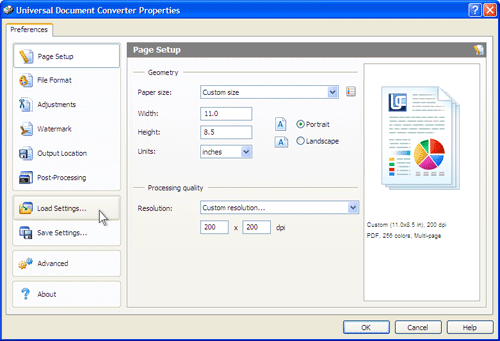
5. В прозореца ОтворетеИзберете файл „Представяне в JPEG.xml“и щракнете върху бутона Отворете.
6. Щракнете върху бутона Добрев прозореца Тюленза да започнете да конвертирате вашата презентация. JPEG файлът по подразбиране ще бъде създаден в папката „Моите документи\UDC изходни файлове“.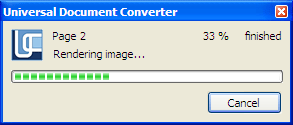
7. Полученото копие на документа ще бъде отворено или в " Преглед на изображения и факсове", или в друга програма, предназначена във вашата система за преглед на файлове с разширение JPEG.
Това е пътят! Надявам се да ви е било полезно!
Всичко най-хубаво!
Здравейте всички!
Процедурата за конвертиране на презентации от PowerPoint в JPEG:
1. Изтеглете и инсталирайте Universal Document Converter на вашия компютър.
"Universal Document Converter" е ефективен инструмент за решаване на задачи като конвертиране на презентации, текстови документи и диаграми в JPEG файлове. Основната виртуална технология за печат прави възможно значително опростяване на процедурите за нейното използване.
2. Отворете вашия презентационен файлв Microsoft PowerPoint и изберете командата Файл->Печат...в менюто на приложението.
3. Изберете Универсален конвертор на документиот списъка с достъпни за вас принтери и щракнете върху бутона Имоти.

4. В панела с настройки щракнете върху бутона Заредете настройките.
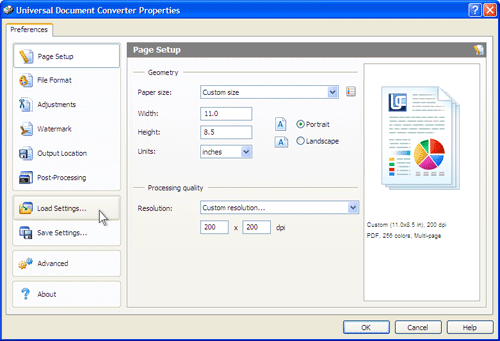
5. В прозореца ОтворетеИзберете файл „Представяне в JPEG.xml“и щракнете върху бутона Отворете.

6. Щракнете върху бутона Добрев прозореца Тюленза да започнете да конвертирате вашата презентация. JPEG файлът по подразбиране ще бъде създаден в папката „Моите документи\UDC изходни файлове“.
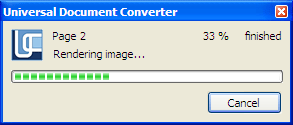
7. Полученото копие на документа ще бъде отворено или в " Преглед на изображения и факсове", или в друга програма, предназначена във вашата система за преглед на файлове с разширение JPEG.

Това е пътят! Надявам се да ви е било полезно!

